Kaip pašalinti nešiojamą programą iš „Windows 10“
Nešiojamos programos iš esmės nėra įdiegtos. Jie gali būti paleisti kaip atskiri failai, tačiau tai nebūtinai reiškia, kad galite paleisti juos be administratoriaus teisių. Nešiojamų programų gali nebūtina įdiegti, tačiau jos vis tiek sukuria keletą papildomų failų jūsų sistemoje, kai jas paleidžiate. Kai kuriais atvejais jie gali sukurti daugiau nei vieną aplanką, nors kaip vartotojas paprastai turėsite galimybę pasirinkti, kur aplankas bus kuriamas. Jei įtariate, kad nešiojamojoje programoje, kurią paleidote savo sistemoje, liko likusių failų, štai kaip galite juos pašalinti.
Pašalinkite nešiojamą programą
Raktas, kaip pašalinti nešiojamą programą, yra paprastas; uždarykite programą, ištrinkite EXE. Užtenka. Net jei likę failai liks, jie negalės paleisti, jei nebus EXE, kuris buvo užkoduotas juos paleisti / skaityti. Dabar jūsų sistemoje tiesiog turite nepageidaujamų failų, kurių jums reikia atsikratyti.
Patikrinkite programos aplanką
Kai paleidžiate nešiojamą programą, ji yra aplanke, kaip ir bet kuris kitas jūsų sistemos failas. Tai gali būti darbalaukio aplankas, atsisiuntimų aplankas arba bet kuris kitas aplankas, pvz., Tas, į kurį išgavote arba į kurį perkėlėte programą. Tai pirmoji vieta, kurioje galima patikrinti, ar nėra likusių failų. Jei matote failus ar aplankus, susijusius su ištrinta nešiojamąja programa, eikite į priekį ir ištrinkite juos visus.

Pradinis aplankas
Manoma, kad naudojant nešiojamąsias programas nebus pasiekiamos tam tikros funkcijos, tokios kaip paleidimas paleidžiant ar vartotojo nuostatų išsaugojimas. Taip nėra. Daugelį nešiojamųjų programų galima paleisti paleidžiant, tačiau jas pašalinus, jų pradžios katalogo įrašai išlieka. Laimei, kadangi tai yra nešiojamos programos, paleisties aplanko įrašas yra skirtas tik vienam vartotojui, o ne visiems vartotojams.
Norėdami patikrinti ir ištrinti tokį įrašą, atidarykite vykdymo laukelį naudodami „Win + R“ klaviatūros klavišą ir įveskite toliau nurodytą informaciją.
apvalkalas: paleidimas
Atsidariusiame paleidimo aplanke ieškokite visų sparčiųjų klavišų failų, kurie yra jūsų nešiojamos programos, kurią pašalinote.

Patikrinkite „AppData“
Galiausiai, sudėtingesnės nešiojamos programos, tokios kaip nešiojamos naršyklės, sukurs aplankus „AppData“ aplanke. Vėlgi, kai pirmą kartą paleisite nešiojamą programą, ji jums parodys arba paklaus, kur ji gali sukurti aplanką, iš kurio galima paleisti, ir išsaugoti būtiniausius failus. Jei to nepadarėte ir įtariate, kad vis dar yra likusių programos failų, atidarykite vykdymo laukelį naudodami „Win + R“ spartųjį klavišą. Įveskite šiuos duomenis ir bakstelėkite klavišą Enter.
%programos duomenys%
Pamatysi trys aplankai „AppData“ aplanke. Peržiūrėkite juos visus ir patikrinkite, ar nešiojamojoje programoje nėra likusių failų.
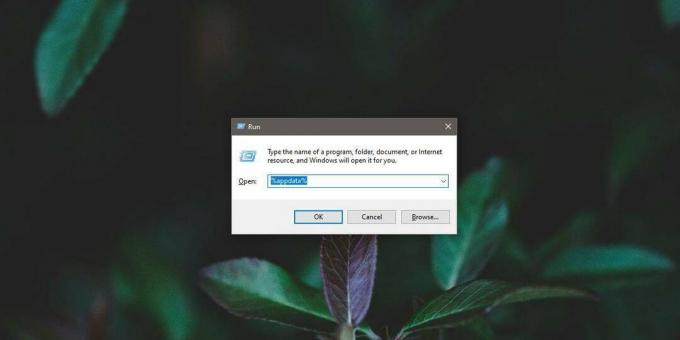
Registro įrašai
Nešiojama programa gali labai retai papildyti ar keisti „Windows“ registrą. Programos, kurias reikia tai padaryti, jus paragins, ir jūs turėsite įgalinti redagavimą su administratoriaus teisėmis. Gaila tik tai, kad pašalinus nešiojamą programą, registro taisymai vis tiek išlieka. Jei įtariate, kad programa pakeitė registrą, galite paleisti du įrankius, kurie padės išsiaiškinti, kur yra šie įrašai, ir juos ištrinti. Pirmasis įrankis yra Autorunas. Antrasis įrankis yra „Kenkėjiškos programos“.
Savaime suprantama, kad registro įrašų sekimas nėra lengvas. „Google“ galite „Google“, jei tam tikra programa modifikuoja registrą, ir tai gali padėti susiaurinti raktą ar vertę, kurios reikia ieškoti ir pašalinti.
Paieška
Naujausios žinutės
Sukurkite ir tvarkykite intelektualiosios iškarpinės kolekciją naudodami mainų sritį
Anksčiau apėmė keletą iškarpinių tvarkytojų, tokių kaip „ClipCycle“...
„Minecraft“ nenaudoja GPU? Kaip priversti „Minecraft“ jį naudoti
Jei norite žaisti žaidimus asmeniniame kompiuteryje, jums reikės to...
Kaip nustatyti „OneDrive“ didelį procesoriaus naudojimą „Windows 10“
„Microsoft“ agresyviai integravo „OneDrive“ į „Windows“. „OneDrive“...



